VIA .json-Upload-Anleitung
Gelegentlich verfügt eine Tastatur über VIA-Unterstützung, wurde jedoch noch nicht zur offiziellen VIA-Datenbank hinzugefügt. Um dieses Problem zu lösen, kann eine .json-Datei verwendet werden, um VIA die für die Neuzuordnung erforderlichen Daten bereitzustellen.
Anleitungsvideo:
Schritt 1:
Öffnen Sie VIA (usevia.app)
Tippen Sie oben rechts in der VIA-Benutzeroberfläche auf die Registerkarte „Einstellungen“.
Aktivieren Sie die Registerkarte Design anzeigen
Klicken Sie auf die Registerkarte „Neues Design“ und laden Sie die heruntergeladene JSON-Datei hoch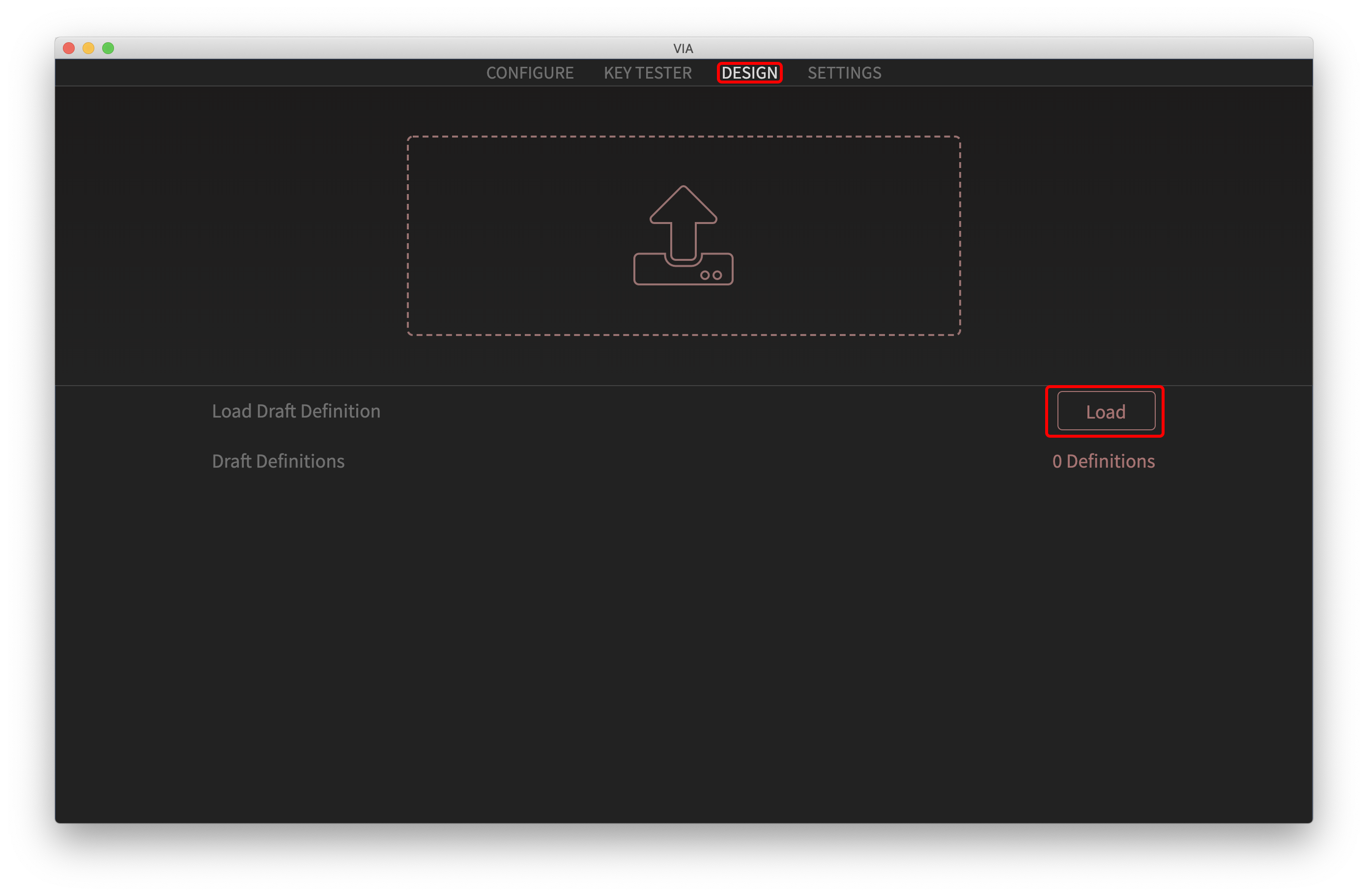
Schritt 2 :
Laden Sie die .json-Datei – Sobald die Datei ausgewählt wurde, öffnen Sie sie in VIA. - Ihre Seite sollte nun so aussehen:
Bevor Sie fortfahren, stellen Sie sicher, dass Sie die .json-Datei von der Tastaturseite heruntergeladen haben.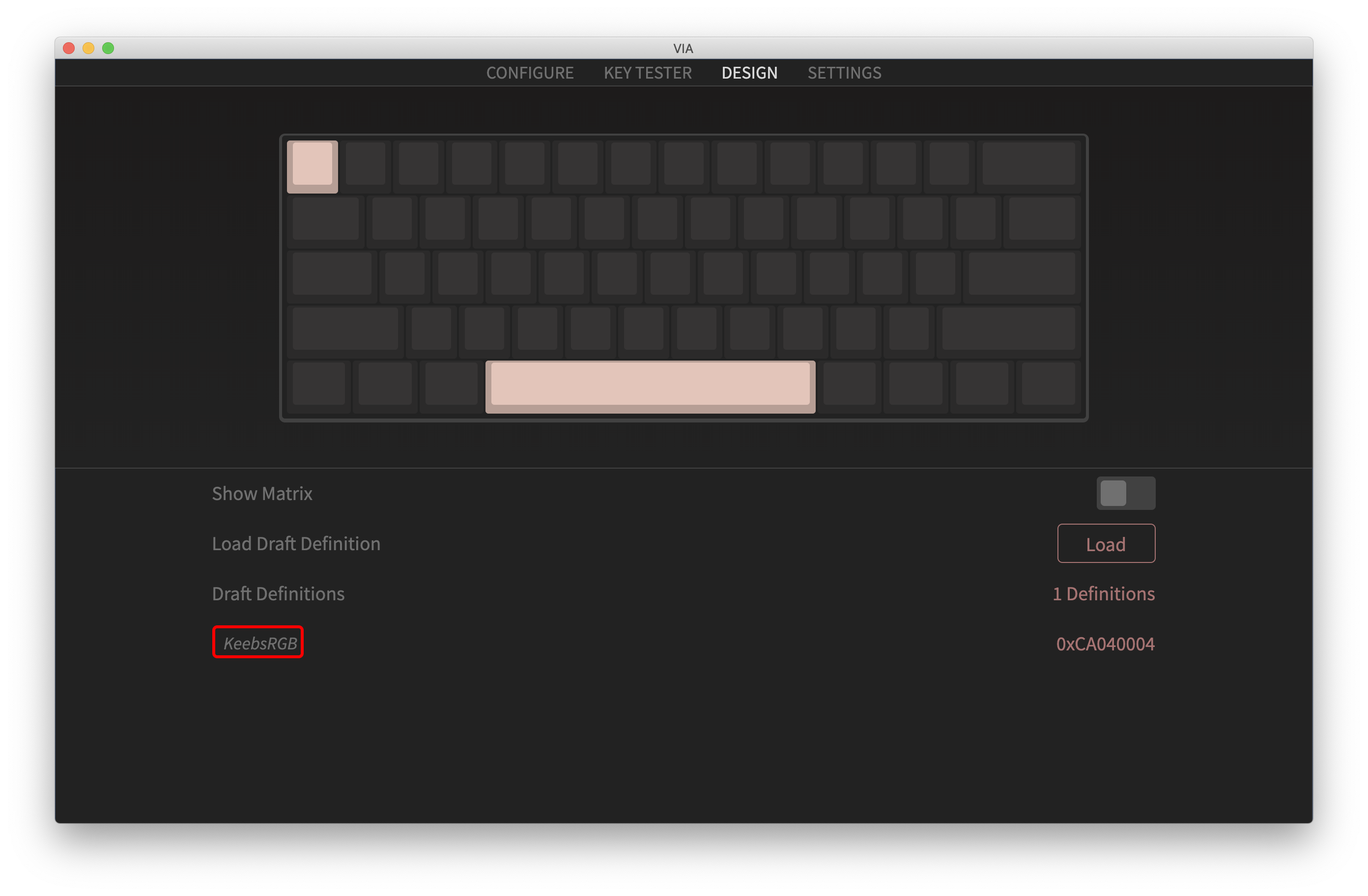
Schritt 3: Klicken Sie auf die Registerkarte „Konfiguration“ in der oberen linken Ecke
Sobald die .json-Datei hochgeladen wurde, klicken Sie auf die Registerkarte „Konfiguration“ und Sie sollten Ihre Tastatur mit der richtigen Tastenbelegung sehen
Jetzt können Sie Ihre Tastatur neu zuordnen!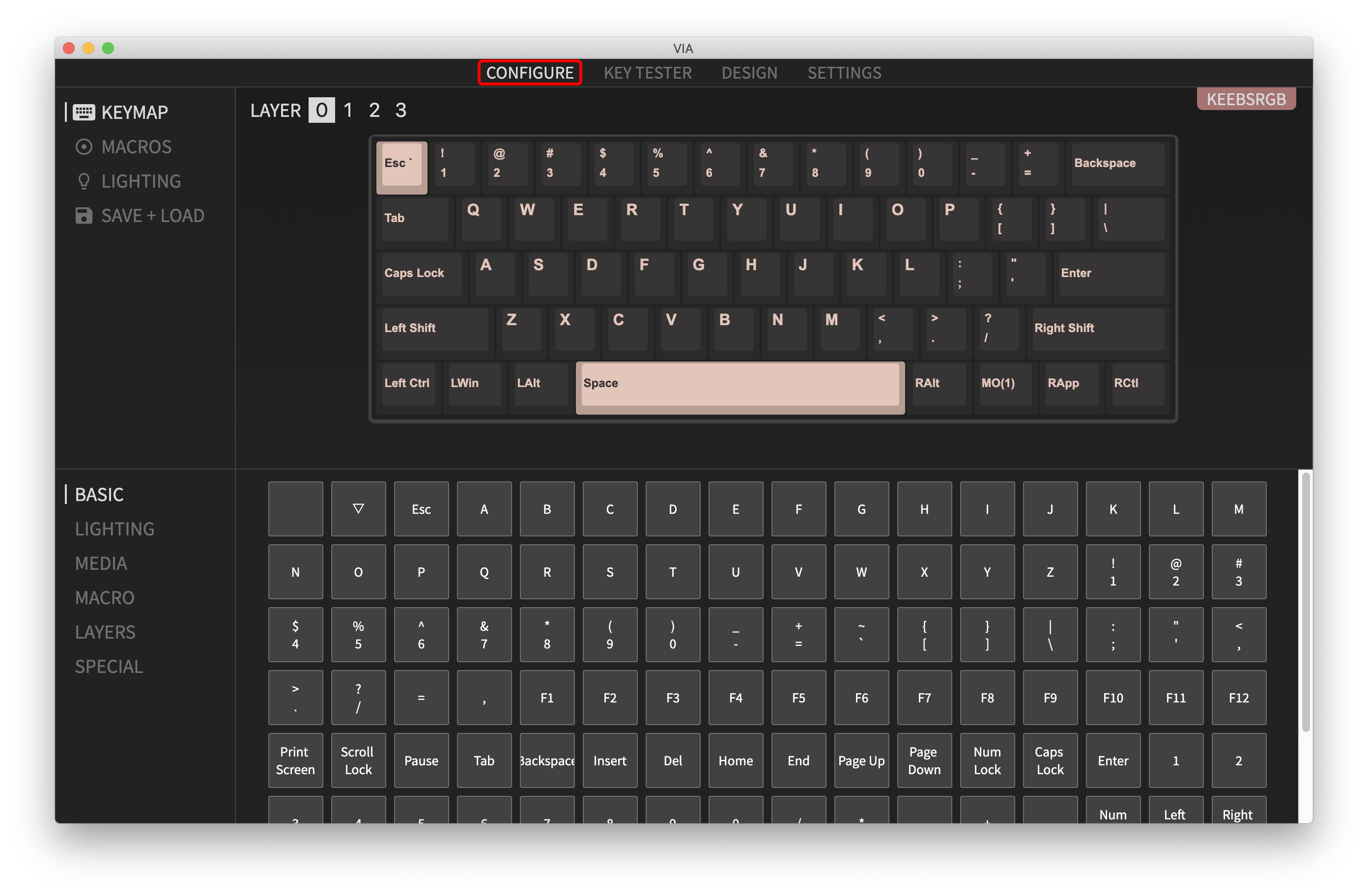
Zusätzliche Schritte
Um verschiedene Ebenen anzuzeigen, tippen Sie auf die Schaltfläche „Ebenen“ in der oberen linken Ecke der Benutzeroberfläche, um durch alle Ebenen zu navigieren. Sie können jeweils nur eine Ebene anzeigen.
Um Lichteffekte und Farben zu ändern, tippen Sie auf die Registerkarte „Beleuchtung“ in der unteren linken Ecke der Benutzeroberfläche.
Es wird dringend empfohlen, dass Sie Ihre Tastaturkonfiguration speichern, sobald alles nach Ihren Wünschen neu konfiguriert wurde. Dadurch werden zukünftige Änderungen deutlich schneller erfolgen.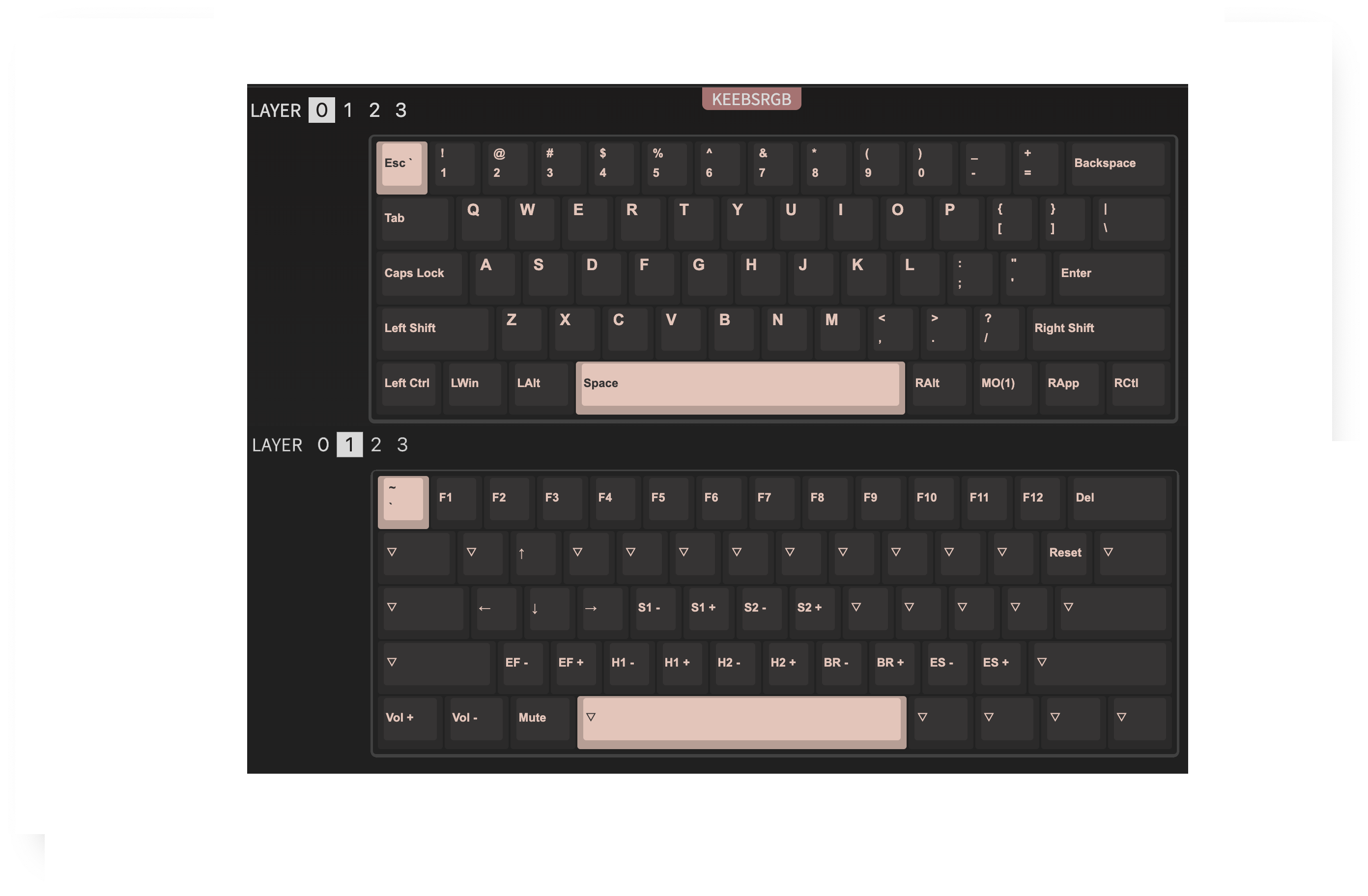
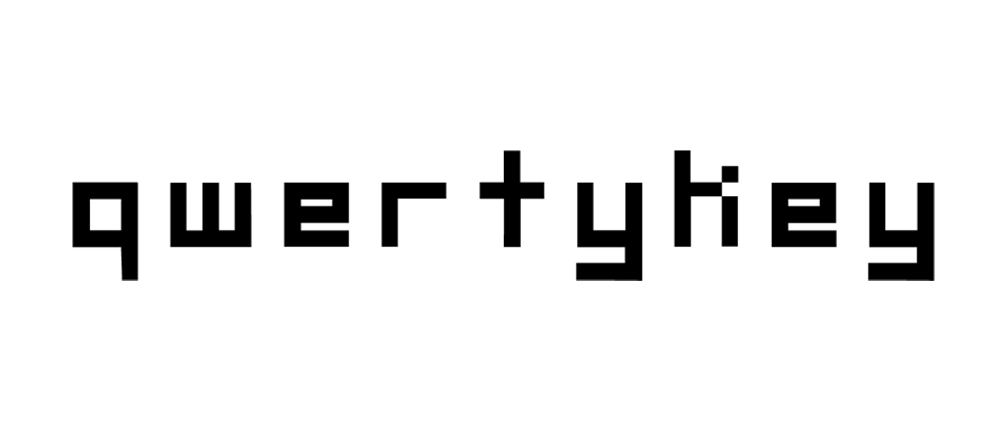
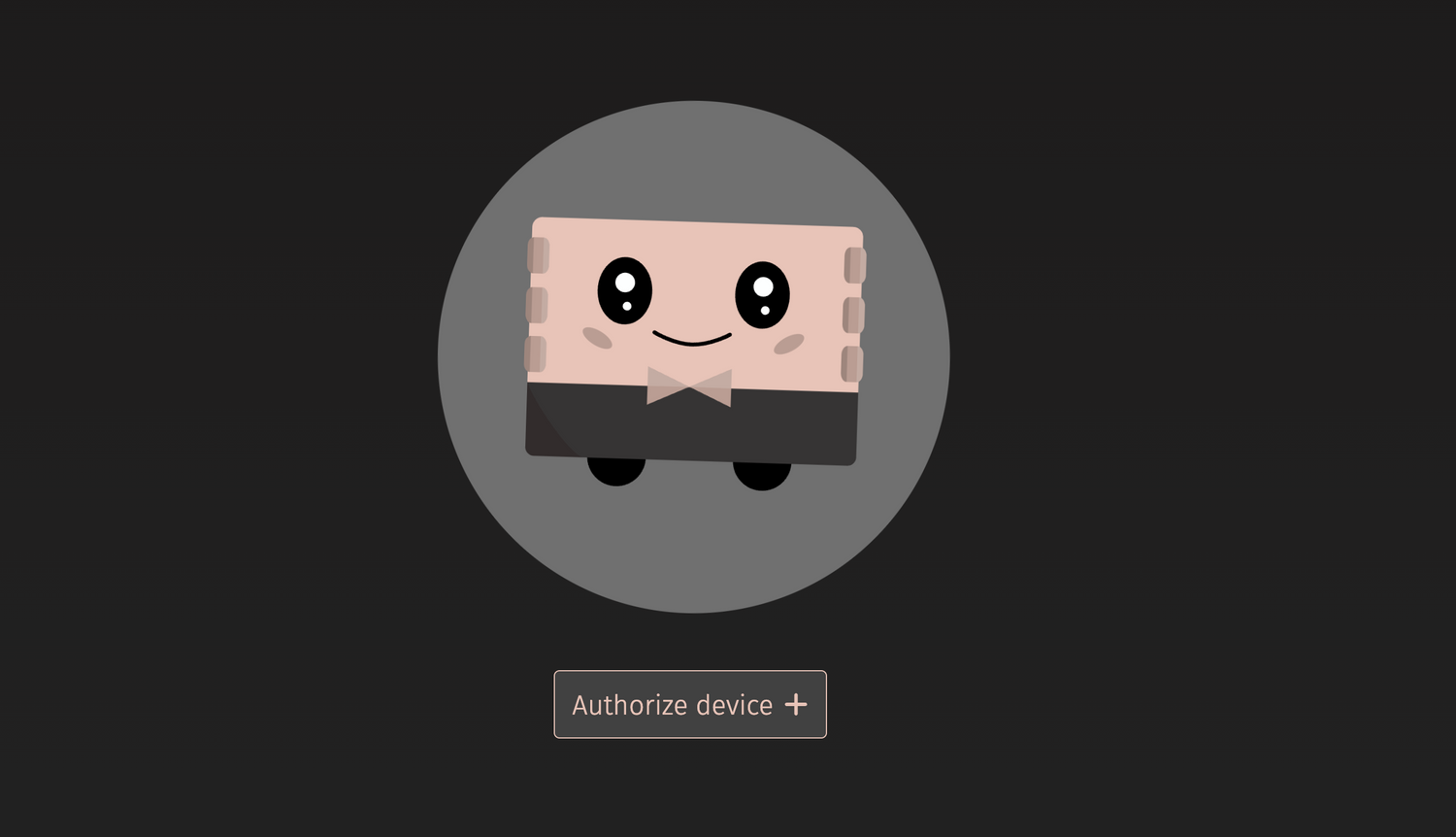


Hinterlasse einen Kommentar
Diese Website ist durch hCaptcha geschützt und es gelten die allgemeinen Geschäftsbedingungen und Datenschutzbestimmungen von hCaptcha.